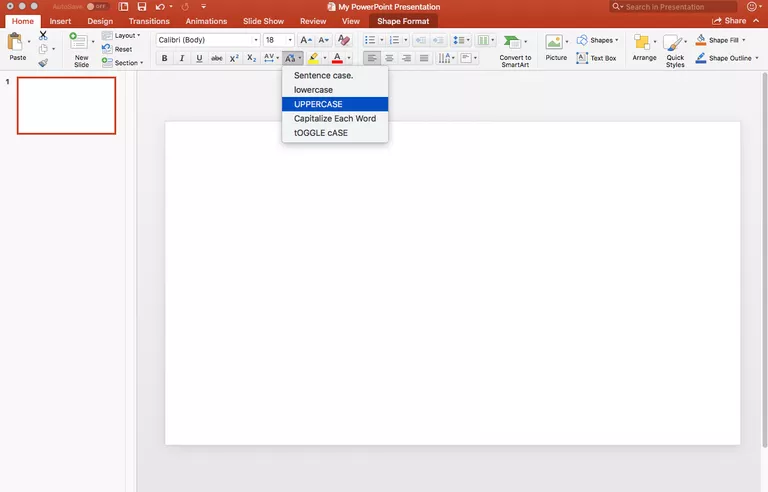
PowerPoint soporta dos métodos diferentes para cambiar el caso de texto que ya ha introducido en su presentación. Estos métodos son:
- Uso de teclas de acceso directo en el teclado
- Uso de la ficha Inicio Sección Fuente
Nota : Las instrucciones en este documento se aplican a PowerPoint 2016, 2013, 2010, PowerPoint para Mac y PowerPoint 365/Online.
Cambiar un caso usando teclas de acceso directo
Los atajos de teclado son útiles para casi cualquier programa como una alternativa rápida al uso del ratón. PowerPoint soporta el método abreviado Shift + F3 en Windows para alternar entre las tres selecciones más comunes para cambiar el texto en mayúsculas (todas las mayúsculas), minúsculas (sin mayúsculas) y una versión de title case ( Capitalize Each Word ).
Resalte el texto que desea cambiar y pulse Mayús+F3 para alternar entre los ajustes.
Cambiar un Caso Usando la Cinta de PowerPoint
Si no utiliza métodos abreviados de teclado o utiliza PowerPoint en un Mac, puede cambiar el caso del texto de una presentación desde la cinta de PowerPoint.
-
Seleccione el texto.
-
En el grupo Fuente de la ficha Inicio de la cinta, haga clic en el botón Cambiar caso , que muestra una A mayúscula y una a minúscula.
-
Seleccione su elección de la lista desplegable de estas cinco opciones:
- Sentence case escribe en mayúsculas la primera letra de la oración o viñeta seleccionada.
- en minúsculas convierte el texto seleccionado en minúsculas, sin excepción.
- UPPERCASE convierte el texto seleccionado a una configuración de mayúsculas. Los números no cambian a símbolos de puntuación.
- Capitalizar cada palabra hace que la primera letra de cada palabra del texto seleccionado se escriba en mayúsculas. (Este no es el verdadero caso de «título», que no pone en mayúsculas las conjunciones, s y preposiciones de menos de cuatro letras.)
- tOGGLE cASE cambia cada letra del texto seleccionado por lo contrario del caso actual. Esto es útil si ha dejado encendida la tecla Bloq Mayúsculas sin querer mientras escribía.
-
Las herramientas de cambio de casos de PowerPoint son útiles pero no infalibles. El uso del conversor Sentence case no preserva el formato de los nombres propios, y Capitalizar cada palabra hace exactamente lo que dice, incluso si algunas palabras como a y de deberían permanecer en minúsculas en los títulos de composición.
Consideraciones
El uso del caso de texto en las presentaciones de PowerPoint mezcla un poco de arte con un poco de ciencia. A la mayoría de la gente no le gusta el texto en mayúsculas porque les recuerda a «gritar por correo electrónico», pero el uso limitado y estratégico de las cabeceras en mayúsculas puede separar el texto en una diapositiva.
Dentro de cualquier presentación dada, la principal virtud es la consistencia. Todas las diapositivas deben usar formato de texto, tipografía y espaciado de manera similar. Variar las cosas con demasiada frecuencia entre las diapositivas confunde la presentación visual y parece a la vez desordenado y amateur. Las reglas generales para autoeditar sus diapositivas incluyen:
- Capitalizar o puntuar todas las balas o ninguna.
- Si renderiza el encabezado de una diapositiva en Capitalizar cada palabra , el caso y la puntuación de sus viñetas importan menos que si renderiza sus títulos de diapositivas como oraciones cortas y completas. Los títulos de frases cortas por lo general se ven mejor con las viñetas presentadas como oraciones completas con el formato correcto.
- Evite renderizar bloques largos de texto en MAYÚSCULAS o Capitalizar cada palabra .








